Krijg een melding bij wijzigingen in een gedeelde agenda

Hoe kun je instellen dat je een melding krijgt als er wijzigingen plaatsvinden in een gedeelde agenda van een collega? Bijvoorbeeld de agenda van je manager die jij beheert en waar je voor gemachtigd bent. Welnu, vooralsnog kan dat alleen in het nieuwe Outlook én outlook Online. Als je ons volgt op de socials en bijvoorbeeld op YouTube, heb je vast onze mening al gehoord over het nieuwe Outlook… Microsoft 365 gebruikers hebben momenteel rechtsboven in Outlook een knop waarmee je de nieuwe Outlook versie kunt uitproberen. Het nieuwe Outlook is in onze ogen nog niet volwassen en is nog ongeschikt voor het dagelijks gebruik door de secretaresse. Wel zitten er al enkele handigheden in die je nu al in kan zetten, zoals dus deze meldingen.
Hoe stel je een melding (agenda-updates) in bij wijzigingen in een gedeelde agenda?
Je kunt in het nieuwe Outlook (én in Outlook Online) instellen dat je een e-mail notificatie krijgt wanneer iemand een afspraak toevoegt aan een agenda van iemand anders. Microsoft noemt dat ‘agenda-updates. In dit voorbeeld nemen we de agenda van de manager. Als iemand anders (of de manager zelf) een afspraak plant in de agenda van de manager, krijg jij een melding per e-mail.
Je stelt een agenda-update als volgt in:
- Open het nieuwe Outlook of ga naar Outlook Online (https://outlook.office.com)
- Open het instellingen menu, met het radartje rechts bovenin
- Open de ‘Agenda instellingen‘ en ga naar ‘Gedeelde agenda’s‘
- Selecteer daar de persoon van wie jij agenda-updates wilt ontvangen
Je ziet hier overigens alleen agenda’s van personen waar jij ook voldoende agenda machtigingen hebt.
Het resultaat ziet er als volgt uit, wanneer iemand anders dan jijzelf een afspraak aanmaakt, bewerkt of verwijderd in die geselecteerde agenda:
Kortom, ook als je niet overschakelt naar het nieuw Outlook kan je deze functie dus gebruiken door deze instellingen in Outlook Online te doen. Zo blijf je op de hoogte van alle wijzigingen in de gedeelde agenda’s die jij beheert.
Bouke van Kleef
AVK Innovatiecoach


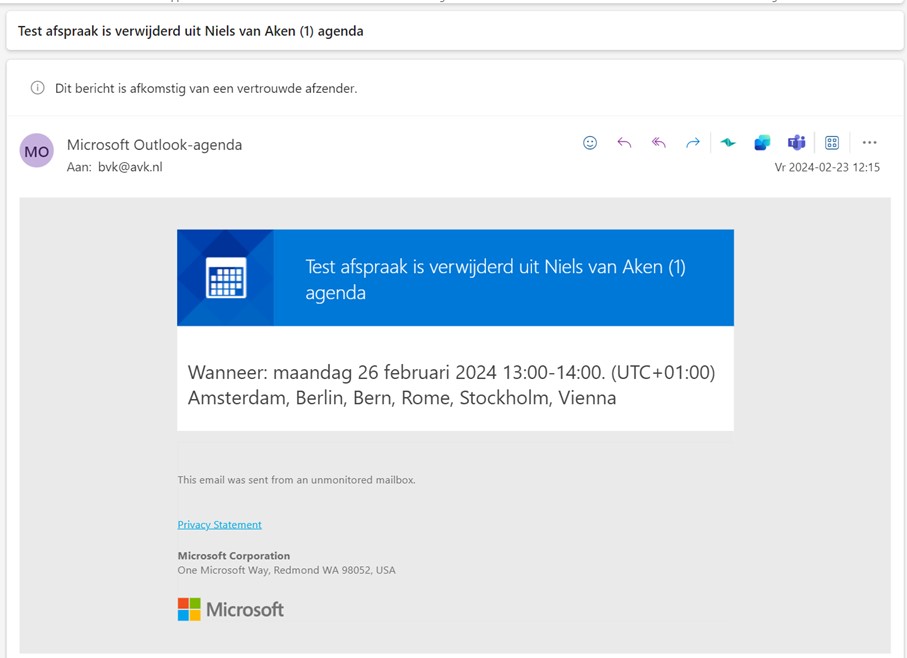



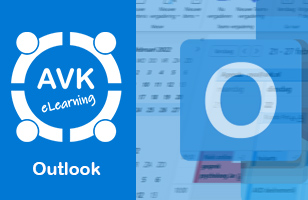
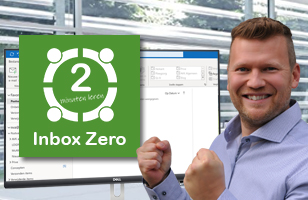






Volg ons